
Brian Curtis
0
2398
567
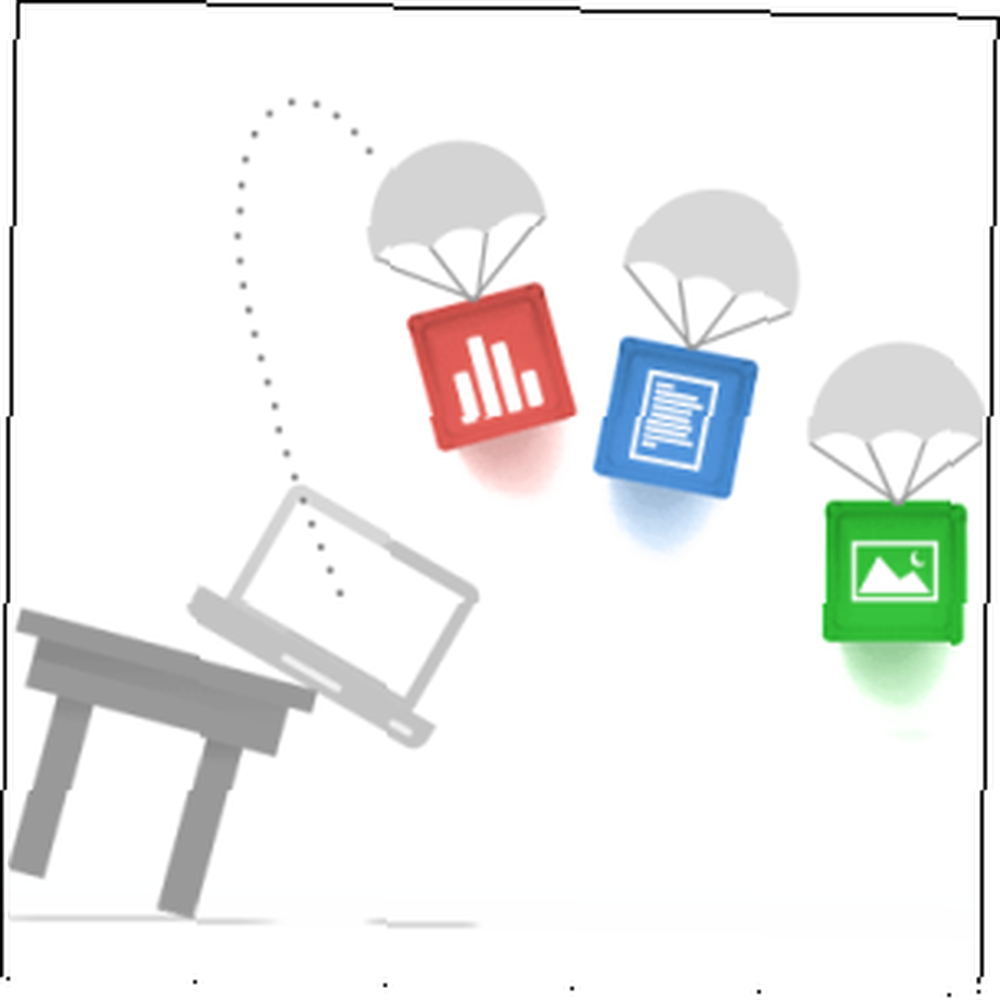
Google Drive er en fantastisk service, men installation af applikationen og synkronisering af nogle filer er bare det første trin. Disse tricks hjælper dig med at drage fordel af Google Drev, både på skrivebordet og på nettet - uanset om du søger let at synkronisere andre mapper med dit Drev eller drage fordel af de funktioner, der kun findes på webstedet.
Mange af disse tricks fungerer også med Dropbox, Microsoft SkyDrive og enhver anden service, der leverer en magisk mappe, der automatisk synkroniserer dine filer over internettet. Googles Drive-integration med tredjeparts webapps er dog en unik funktion.
Brug menuen Send til
Du kan tilføje Google Drev til Windows Send til-menuen Tilpas din "Send til" Højreklik Windows-menu Tilpas din "Send til" Højreklik på Windows-menuen og nemt at sende filer til dit drev hvor som helst på din computer.
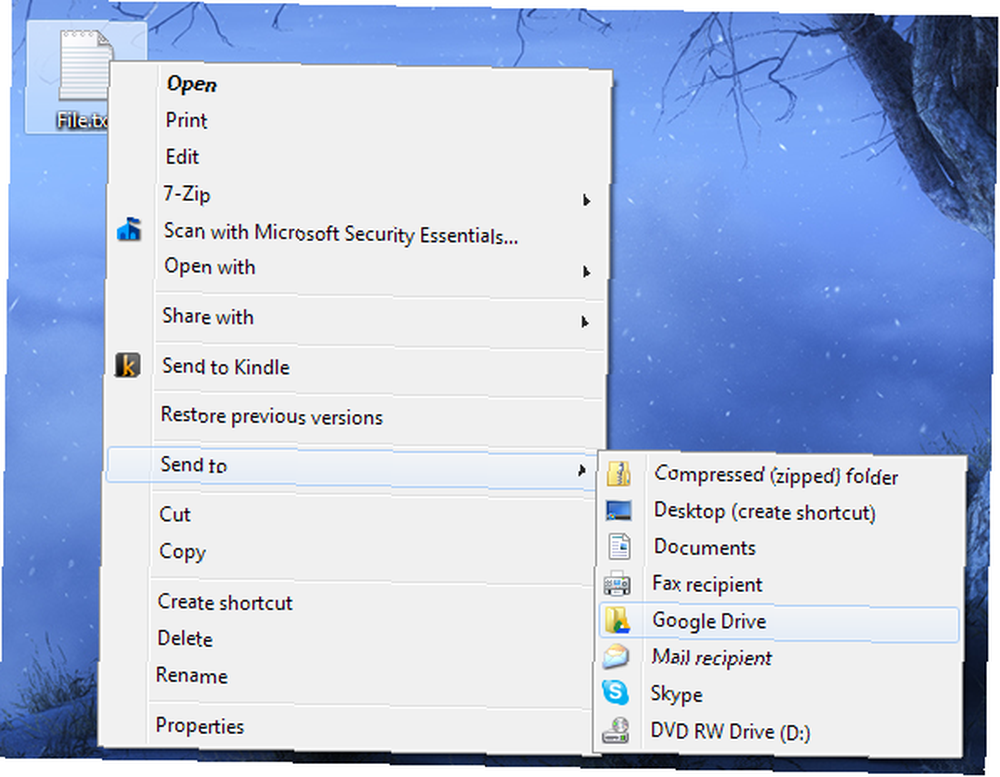
Menuen Send til viser faktisk indholdet i en speciel mappe, og du kan tilføje dine egne genveje. For at åbne mappen skal du starte Windows Stifinder, kopiere følgende tekst og indsætte den i adresselinjen:
% Appdata% / Microsoft / Windows / SendTo
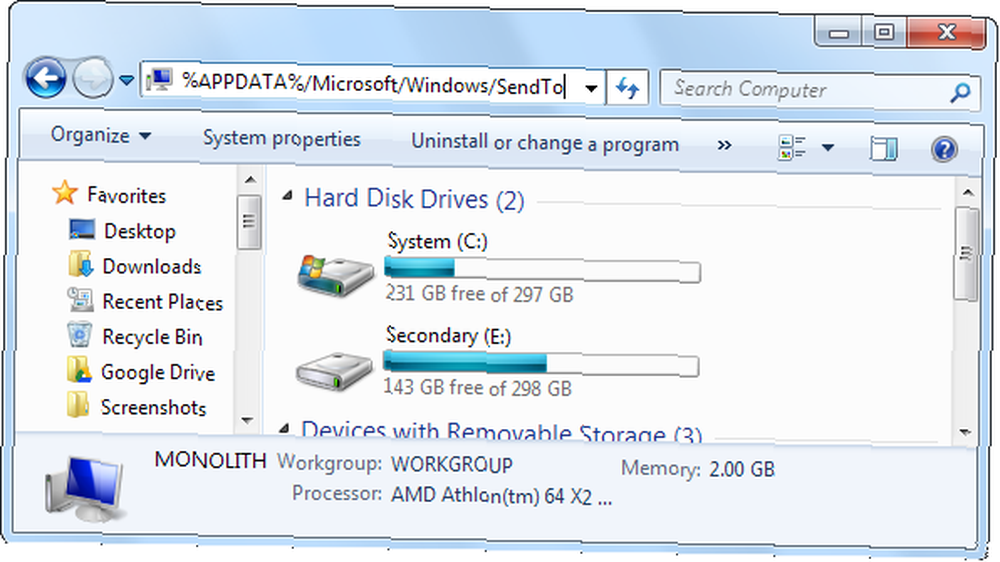
Højreklik på Google Drev-mappen i dine favoritter, hold højre museknap nede, og træk og slip den til din Send til-mappe. Når en menu vises, skal du vælge “Kopier her.”
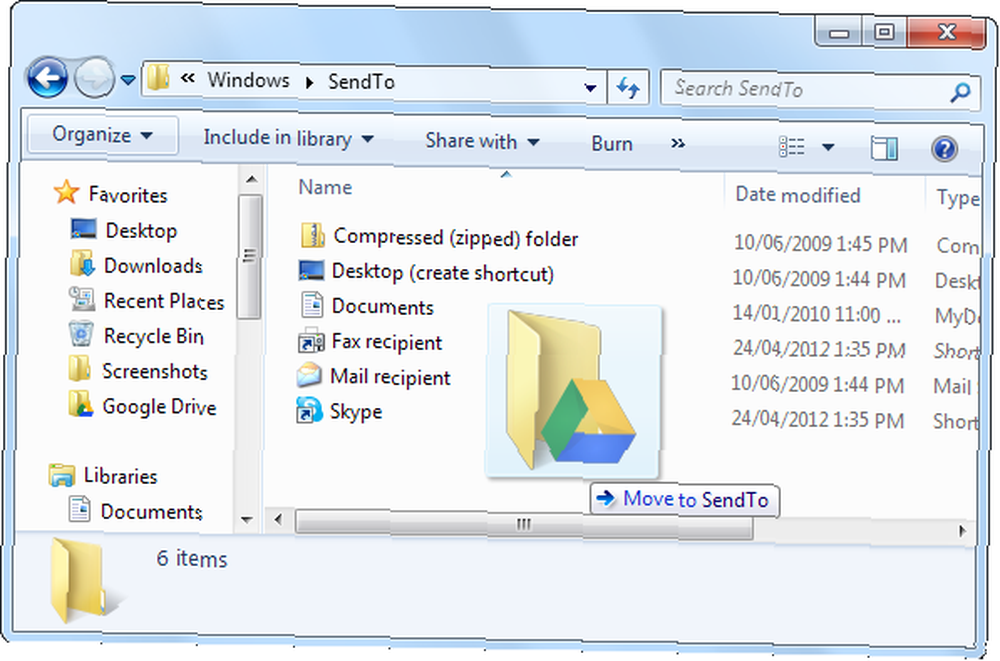
Hvis du klikker og trækker med venstre museknap, flytter Windows genvejen fra dine favoritter i stedet for at kopiere den.
Krypter følsomme filer
Cloudopbevaringstjenester som Google Drev er en fantastisk måde at opbevare kopier af vigtige dokumenter, selvom dit hus brænder ned, eller al din hardware svigter. Det kan stadig være en bekymring at sætte disse følsomme data under en andens kontrol. Før du uploader vigtige dokumenter, skal du overveje at kryptere dem med en adgangskode. Hvis din konto er kompromitteret, vil ingen være i stand til at se filerne uden din adgangskode - Google selv kan ikke engang se de krypterede data.
Vi har dækket en række forskellige måder at kryptere filer på De 5 bedste måder til let og hurtigt at kryptere filer inden e-mail til dem [Windows] De 5 bedste måder at let og hurtigt kryptere filer inden e-maile dem [Windows] Tidligere i år stod jeg overfor med en situation, hvor jeg havde en forfatter, der arbejdede for mig i udlandet i Kina, hvor vi begge var sikre på, at al vores e-mail-kommunikation blev overvåget. Jeg…, men en af de nemmeste er at oprette et krypteret arkiv. Sørg for at bruge et program med stærk krypteringsunderstøttelse. 7-Zip 7Zip: Et gratis program til at pakke ud almindelige arkivformater 7Zip: Et gratis program til at pakke ud fra almindelige arkivformater er en god, gratis mulighed - når du opretter dit arkiv, skal du oprette en .7z-fil (ligesom en ZIP-fil) med AES- 256 kryptering.
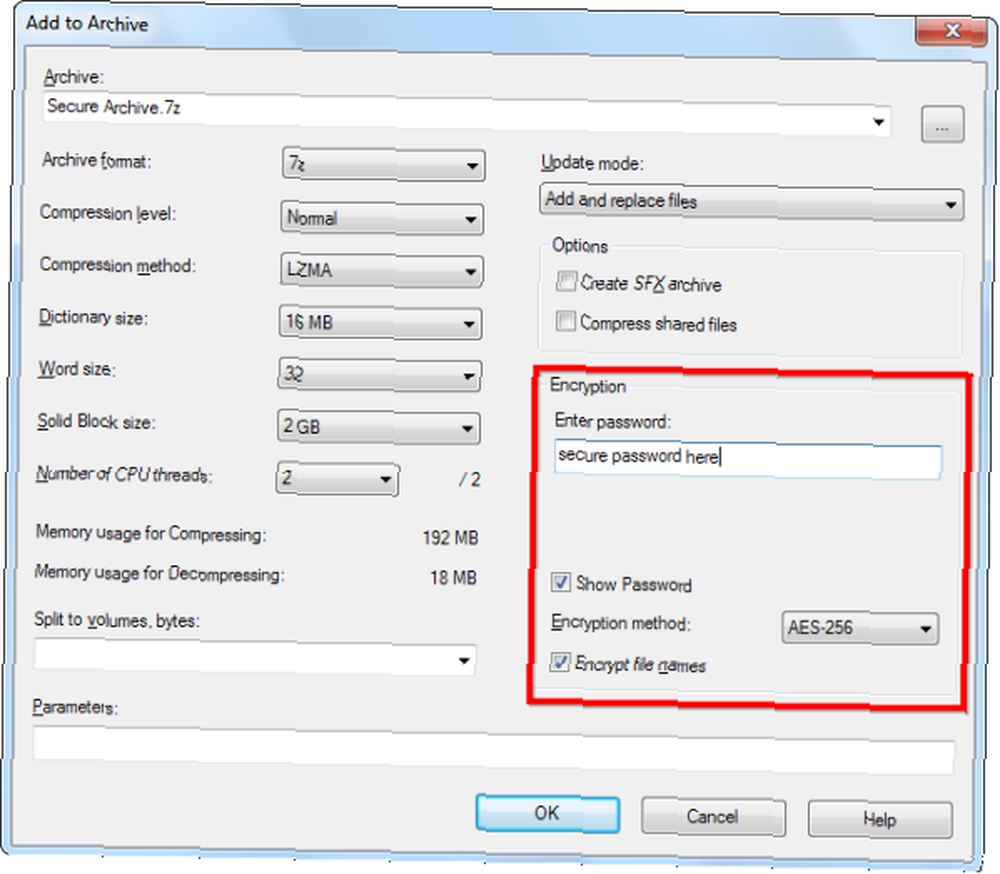
Sørg for at vælge en stærk adgangskode, som du kan huske - hvis du glemmer adgangskoden, mister du adgang til dine filer.
BoxCryptor Krypter dine Dropbox-filer med BoxCryptor Krypter dine Dropbox-filer med BoxCryptor Dropbox er en fantastisk service, men dens sikkerheds track record er intet at være stolt af. Vi har tidligere skrevet om krypterede alternativer til Dropbox, men lad os være ærlige - Dropbox skiller sig ud blandt cloud-lager… understøtter også Google Drive. Det opretter et sikkert, krypteret drevbogstav, som du kan slippe filer i. Filerne synkroniseres via Google Drev, men du har brug for BoxCryptor og din adgangskode for at få adgang til dem.
Opsætning af totrins-godkendelse Google anbefaler 2-trins-proces til at beskytte din konto [Nyheder] Google anbefaler 2-trins-proces for at beskytte din konto [Nyheder] De mest kyndige internetbrugere har sandsynligvis mindst en Google-konto - hovedsageligt fordi Google godt eller dårligt, krydser stier med så mange andre websteder, at det er svært at undgå at ikke bruge ... er en anden god måde at øge sikkerheden på hele din Google-konto, inklusive dit Drive.
Flyt brugermapper
Du kan flytte dine brugerdata-mapper Sådan flyttes mine dokumenter-mappen til et andet drev Sådan flyttes mine dokumenter-mappen til et andet drev, herunder mapperne Dokumenter, Billeder, Musik, Videoer og Downloads ved at højreklikke på dem og bruge indstillingerne på fanen Placering. Flyt en mappe til dit online drev for at synkronisere den mellem dine computere.
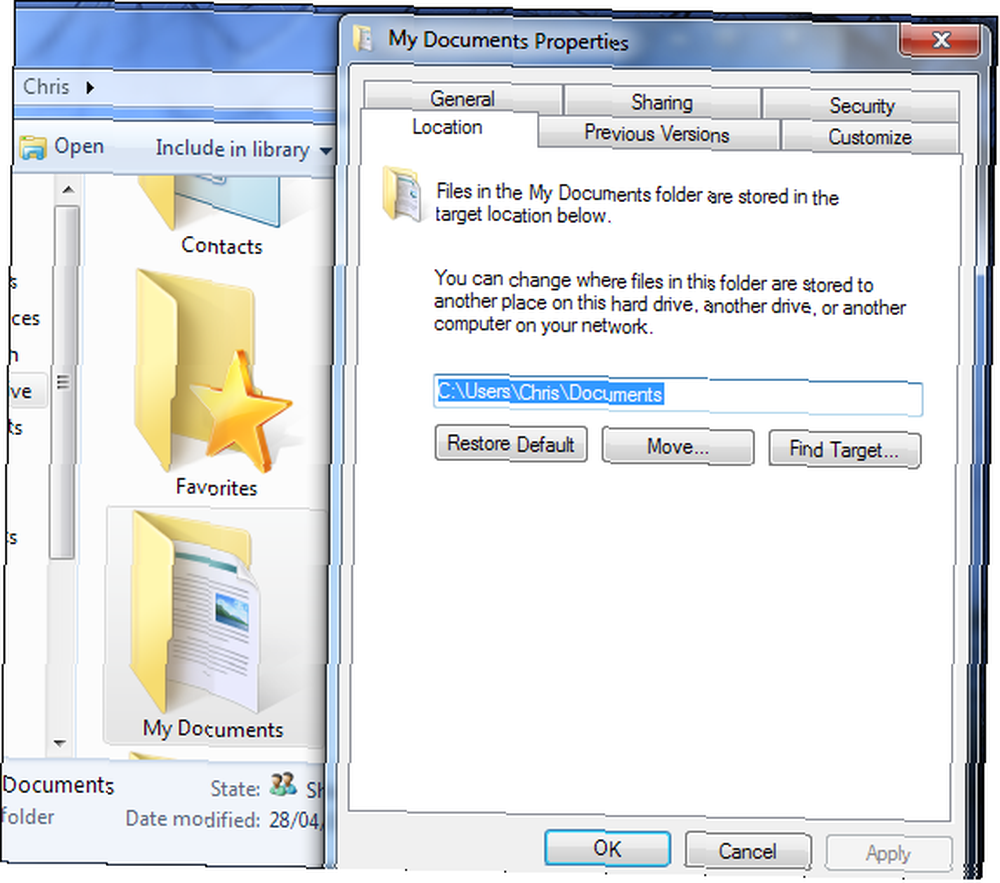
Gør dette på hver computer, du bruger, så har du de samme filer i dine dokumenter, downloads og andre mapper på alle dine computere.
Tilpas Windows-biblioteker
Du behøver ikke at flytte mapper for nemt at gemme filer på dit online drev - brug mapperne i Windows-biblioteker i stedet. Fra en bibliotekmappe skal du klikke på “placeringer” link øverst i vinduet.
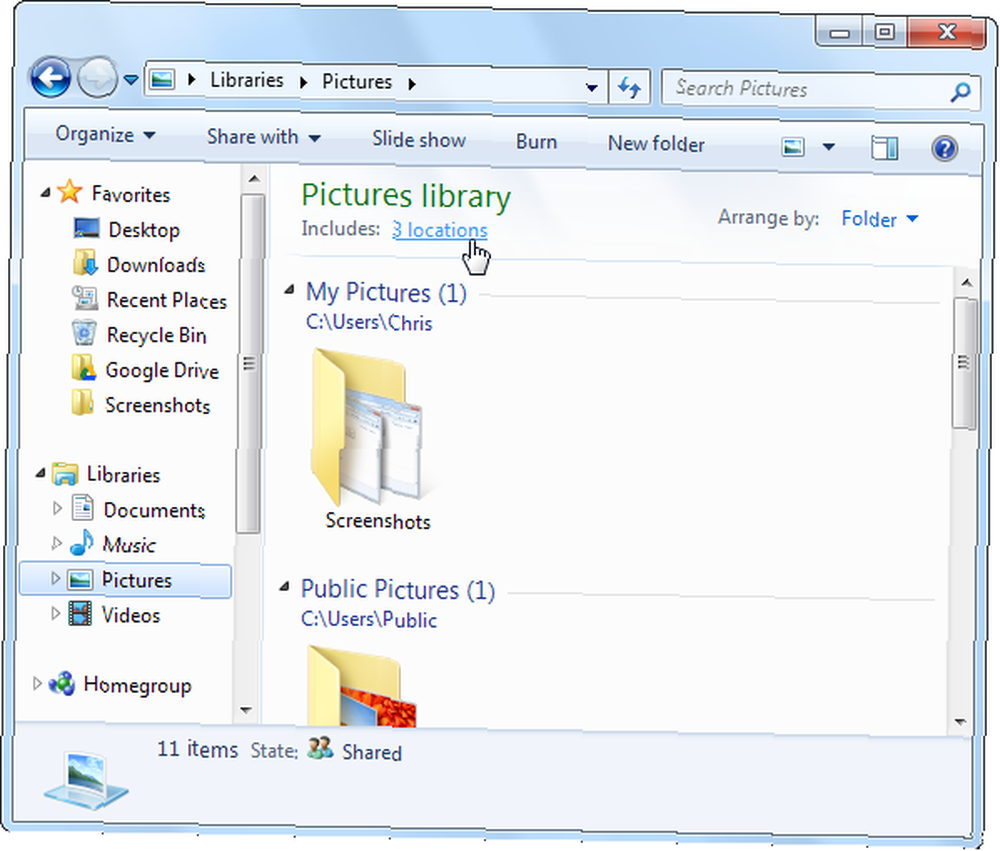
Du kan tilføje mapper fra Google Drev til et bibliotek og endda angive det som din standard gemme placering. Når du åbner biblioteket i Windows Stifinder, vil du se filer fra alle inkluderede mapper. Når du flytter eller gemmer en fil på biblioteket, placerer Windows den på standard gemt placering.
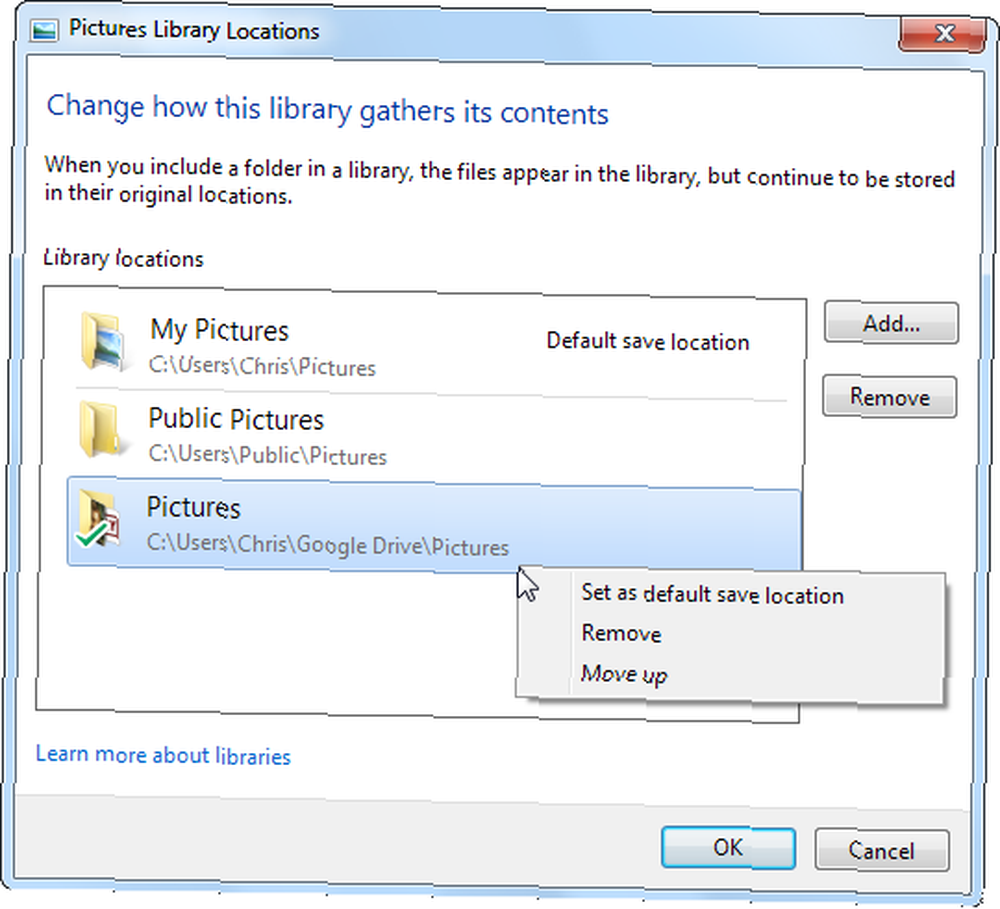
Tøm skraldespanden
Filer i papirkurven (og tidligere versioner af filer) optager lagerplads. Når du har slettet filer, skal du tømme papirkurven på nettet for at genvinde din lagerplads.
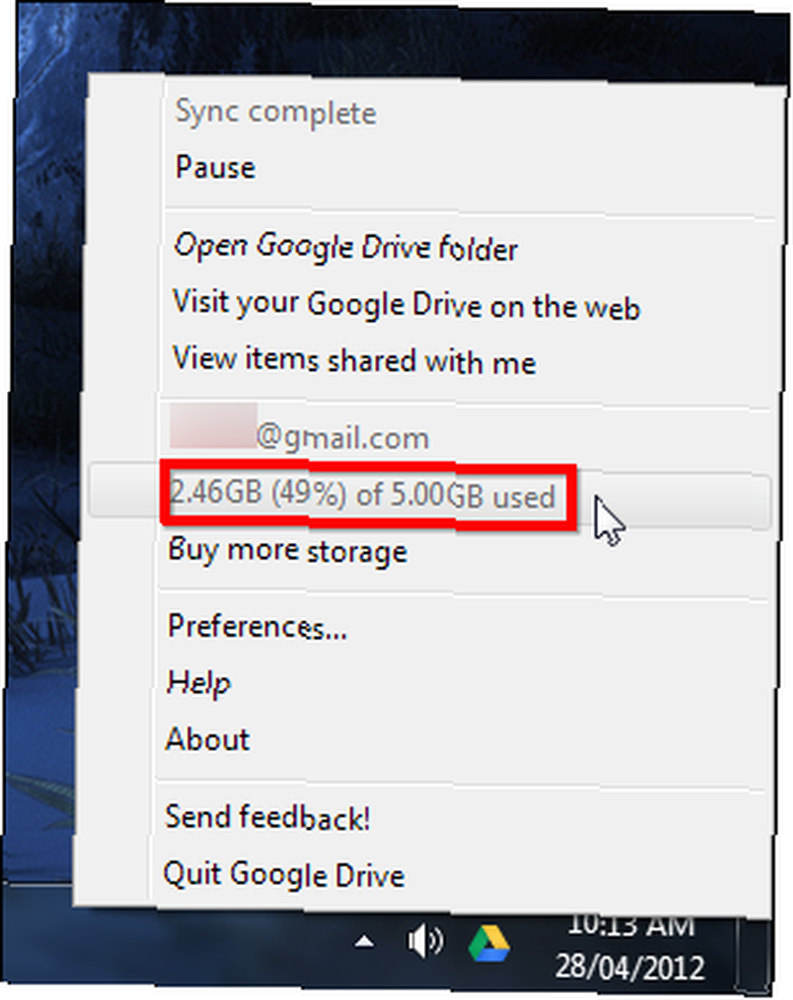
Du kan kun rydde papirkurven fra Google Drev-webside. Det er lidt skjult - klik på “Mere” link i sidefeltet, og du får vist muligheden Papirkurv.
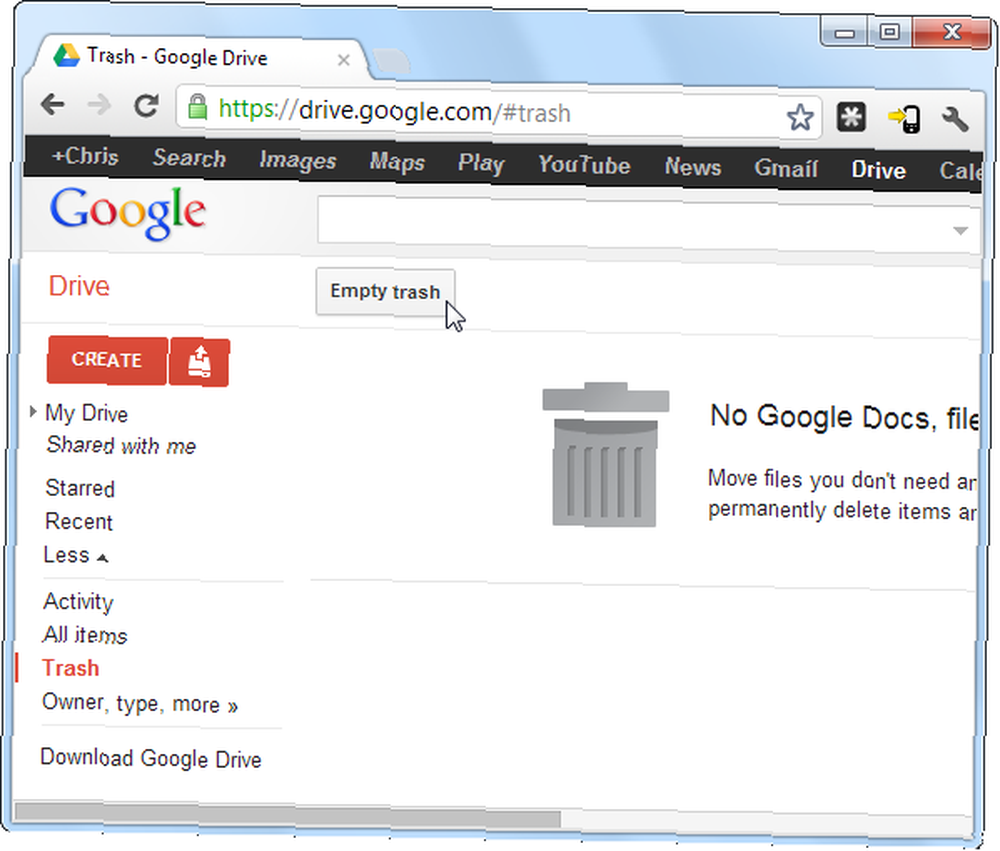
Gendan tidligere versioner
Google Drive gemmer de tidligere versioner af filer i 30 dage eller 100 revisioner - alt efter hvad der kommer først. Du kan dog ikke se disse fra dit skrivebord - du skal besøge webstedet, højreklikke på en fil og vælge “Administrer revisioner.”
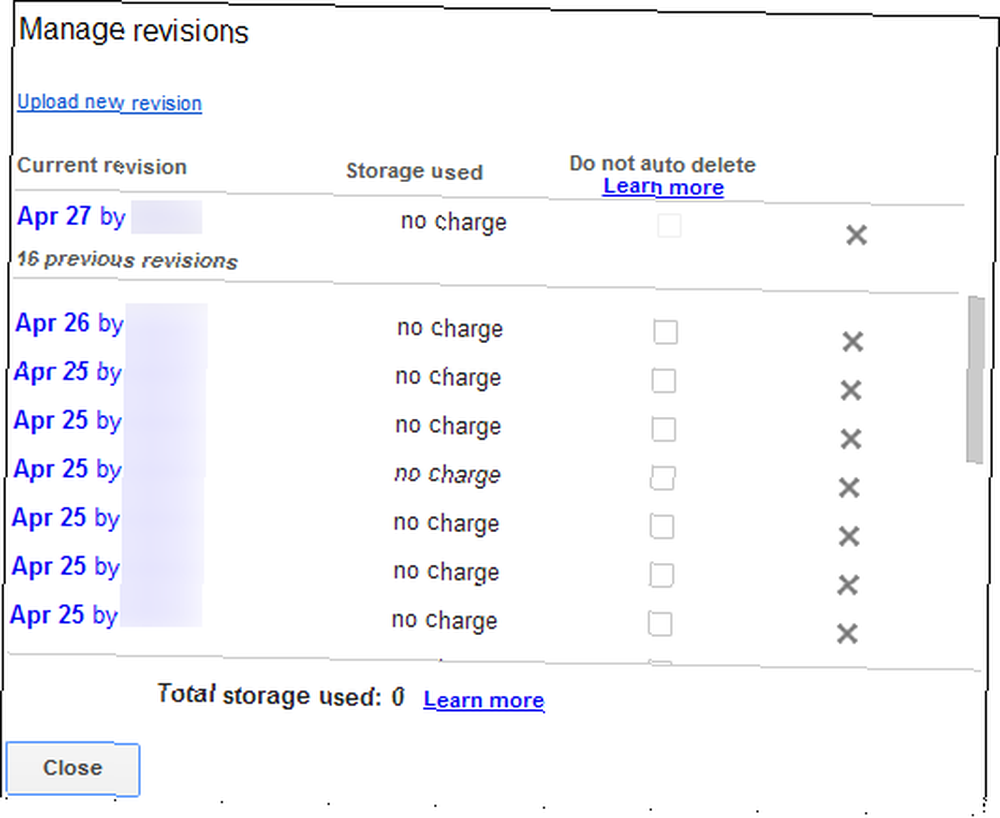
Disse tidligere revisioner optager lagerplads, ligesom filer i papirkurven - du kan slette tidligere versioner herfra, hvis de optager for meget plads.
Installation af apps
Google Drev er ikke kun en mappe, der synkroniseres på tværs af dine computere - Google ser det klart som en webbaseret harddisk til webapps. Chrome Web Store indeholder en kategori til Google Drev-apps.
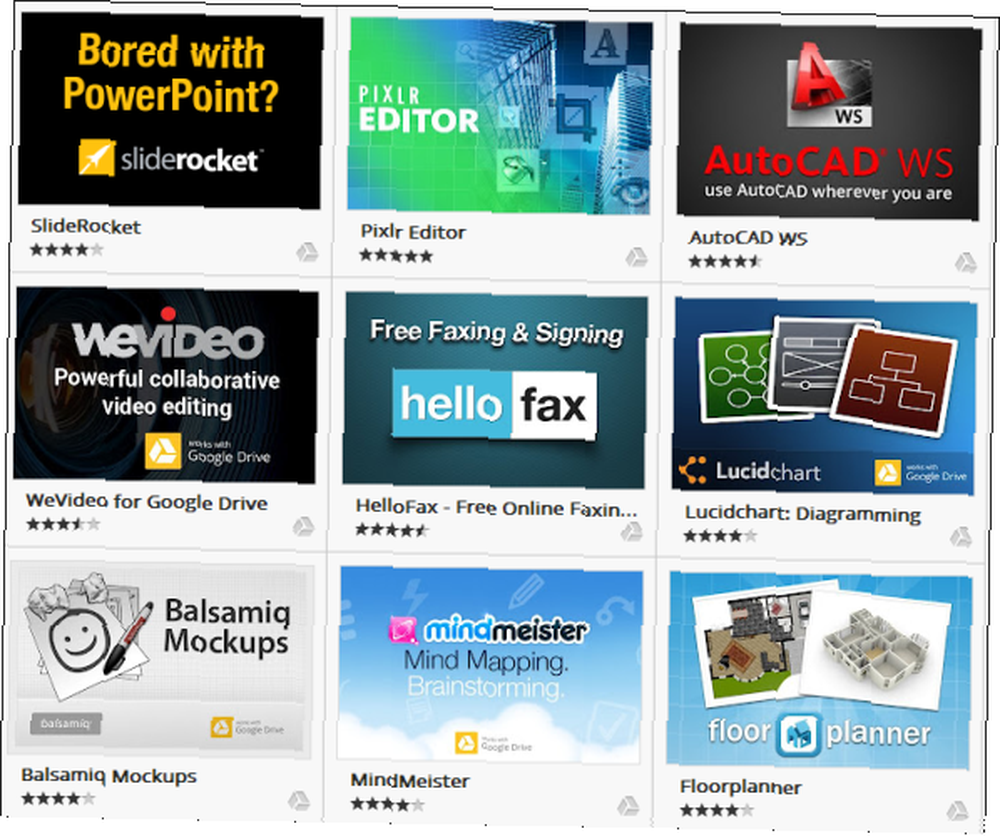
Du kan starte filer i webapps direkte fra Google Drev. Webappen kan også gemme filer direkte tilbage til dit drev. Tjenesten giver et meget nødvendigt sted, hvor du kan gemme dine filer i stedet for at sprede dem over flere webapps.
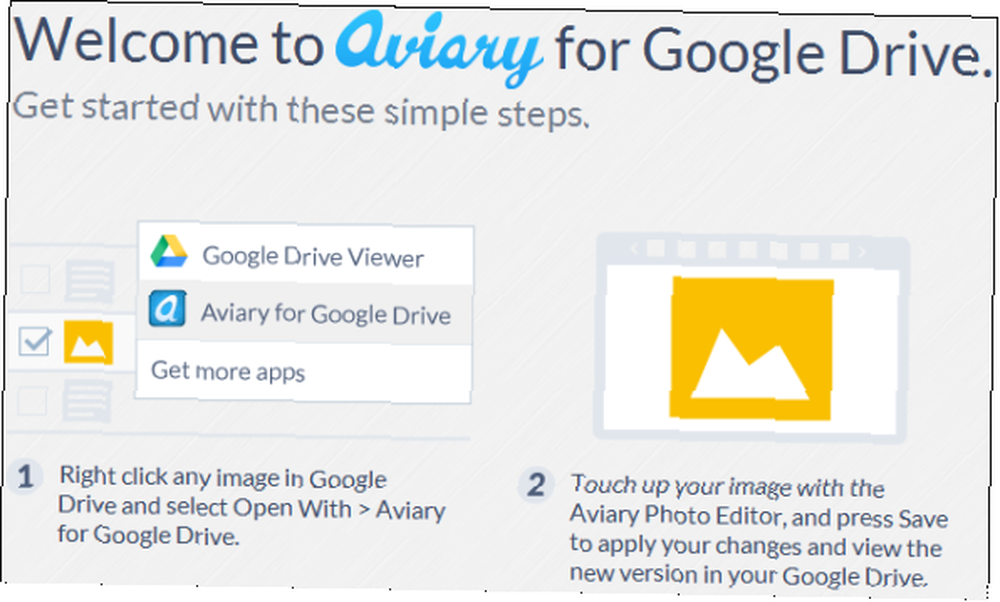
Har du andre tricks at dele? Sørg for at efterlade en kommentar og fortæl os om dem.











